Как летать в Minecraft с помощью Elytra в режиме выживания
Для смелых и терпеливых душ, которые не решаются использовать творческий режим, по-прежнему возможен полет в режиме выживания. Но это сложнее, и вы не можете летать так же свободно.
Чтобы летать в режиме выживания, вам нужно найти редкий предмет Elytra, расположенный где-то на End Ship.
В поисках надкрылий
Корабли Края расположены в дальних уголках Края, измерения, где живет Дракон Края.Каждый раз, когда вы побеждаете Эндер-дракона, создаются два портала: один приведет вас к титрам, а затем обратно домой, а другой — на внешние острова Края.
Если вы пока не хотите сталкиваться с одним из самых больших злодеев в игре и терпеливы в строительстве, вы также можете построить мост из логова Эндер-Дракона в Крайний город. Только учтите, что это может занять очень много времени и потребует много ресурсов — ближайший остров находится более чем в 1000 кварталах отсюда.
Если вы выберете этот маршрут, поставьте кровать рядом с вашим порталом в Крайний мир, чтобы создать точку возрождения, поскольку выпадение из мира насмерть будет потенциально опасным.
Как бы вы туда ни попали, как только вы найдете Город Края на отдаленных островах, лучший способ найти Надкрылья — сесть на Корабль Края. Один из таких кораблей есть чуть более чем в половине End Cities.
Внутри корабля найдите уровень, выложенный черными обсидиановыми блоками. Там вы увидите надкрылья в рамке предмета, окруженные двумя сундуками, которые вы обязательно должны забрать, и защищенные шалкером. Разбейте рамку предмета, чтобы получить надкрылья.
Полет с надкрыльями
Элитра работает совсем иначе, чем полет в творческом режиме и режиме зрителя. Это больше похоже на планирование, и вы не можете летать вечно. Однако вы можете взломать это, установив фейерверк во время полета.
Чтобы использовать надкрылья, вам нужно вставить крылья в слот для нагрудника вашего персонажа. Оттуда поднимитесь на большую высоту, упадите и один раз нажмите клавишу прыжка, чтобы начать полет.
Во время полета на Elytra помните о физике реального мира. Полет под слишком острым углом может привести к тому, что вы свалитесь и упадете с неба. А слишком быстрое столкновение с землей или стеной может вас убить.
Важно: по умолчанию вы будете летать в режиме от первого лица. Нажмите F5 (или Fn + F5 на некоторых компьютерах Mac) или нажмите левый джойстик на контроллере, чтобы увидеть своего персонажа в виде от третьего лица
Это значительно упрощает полет.
Когда ваши ноги начинают дрожать при планировании с надкрыльями, это признак того, что вы теряете высоту. Если вы еще не готовы идти вниз, экипируйте фейерверк на панели быстрого доступа и используйте предмет. Это даст вам большой прирост скорости, отбрасывая вас обратно в небо. Теоретически вы можете летать, пока у вас есть ракеты для фейерверков.
Когда ноги вашего игрока начинают трястись или шататься, планируйте либо сбросить высоту, либо запускать фейерверки. Эмма Уитман/Инсайдер
Обратите внимание, что надкрылья также обладают собственной прочностью, которая будет уменьшаться по мере того, как вы будете летать. Вы можете починить надкрылья, объединив их с двумя фантомными мембранами на наковальне или объединив два поврежденных надкрылья
Эмма Уитман – внештатный журналист из Эшвилла, Северная Каролина. Она очень любит писать об оборудовании, компьютерных играх, политике и личных финансах. Она бывший криминальный репортер ежедневной газеты, а также много писала о барменстве для Insider. Она может или не может судить о вашем заказе напитков, когда вы находитесь за барной стойкой. Подпишитесь на нее в Твиттере: @emwity.
Опытные игроки в Minecraft знают, что в каждом режиме есть несколько способов полета. Но если вы не знаете точных шагов, полет может показаться слишком сложным.
Если вы хотите узнать, как включить полет в Minecraft, мы вам поможем. Мы покажем вам, как летать в нескольких режимах, и даже объясним, как летать в режиме выживания.
Назначение клавиш
В Minecraft доступны различные команды и действия, которые можно выполнять в игре при помощи кнопок клавиатуры. Назначение клавиш можно изменить в настройках игры, чтобы удобнее использовать нужные команды и действия. Рассмотрим основные клавиши и их назначение.
Основные клавиши управления
- W, A, S, D – клавиши для передвижения по местности.
- Пробел – клавиша для прыжка.
- Shift – клавиша для крачивания.
- Ctrl – клавиша для приседания.
- Таб – клавиша для открытия меню инвентаря.
- Q – клавиша для выброса предметов из инвентаря.
Работа с инвентарем и оборудованием
- 1-9 – клавиши для выбора предметов в панели быстрого доступа.
- ПКМ – клавиша для использования предмета, на который наведен курсор.
- ЛКМ – клавиша для атаки или разрушения блока, на который направлен игрок.
- E – клавиша для открытия инвентаря.
- F – клавиша для переключения между различными режимами работы фонариков и светильников.
- B – клавиша для открытия меню крафта и рецептов.
Другие клавиши и команды
- Esc – клавиша для открытия меню паузы.
- T – клавиша для открытия чата и ввода сообщений в многопользовательских режимах игры.
- – клавиша для открытия чат-команд (командной строки).
- F3 – клавиша для отображения отладочной информации (координаты, FPS и т.д.).
- F5 – клавиша для переключения режимов камеры (обычный вид от первого лица, вид от третьего лица и т.д.).
Назначение клавиш можно изменить в меню настроек игры, выбрав нужный пункт и нажав на клавишу, которой хотите заменить стандартную.
Сочетания клавиш в майнкрафте: полный список
Майнкрафт — это популярная игра, в которой вы можете строить и исследовать виртуальный мир. Но чтобы быть эффективным игроком, необходимо знать сочетания клавиш, которые помогут вам быстрее и удобнее управлять персонажем и использовать различные предметы и функции.
Сочетания клавиш для быстрого перемещения
Перемещение в майнкрафте может занять много времени, особенно если вам нужно пройти большое расстояние. Вот несколько сочетаний клавиш, которые помогут вам быстро переместиться:
- W — перемещение вперед
- A — перемещение влево
- S — перемещение назад
- D — перемещение вправо
- Space — прыжок
- Shift — присесть
Сочетания клавиш для работы с инвентарем и предметами
Одной из важных функций в майнкрафте является работа с инвентарем и предметами. Вот несколько сочетаний клавиш, которые помогут вам управлять инвентарем и использовать предметы:
- E — открыть инвентарь
- ПКМ (правая кнопка мыши) — использовать предмет
- Shift + ПКМ — быстрое переключение предметов
- 1-9 — выбор ячейки инвентаря
Сочетания клавиш для боя и взаимодействия
К бою и взаимодействию с другими объектами в майнкрафте также можно подготовиться с помощью специальных сочетаний клавиш:
- ЛКМ (левая кнопка мыши) — атака
- ПКМ (правая кнопка мыши) — взаимодействие с объектами и предметами
- Q — выбросить предмет
- F — переключение между режимами полета и ходьбы
Сочетания клавиш для работы с постройками и блоками
В майнкрафте вы можете строить различные постройки и использовать разные блоки. Вот несколько сочетаний клавиш, которые помогут вам работать с постройками и блоками:
- ЛКМ (левая кнопка мыши) — установка блока
- ПКМ (правая кнопка мыши) — разрушение блока
- Shift + ПКМ — установка или удаление блока без надевания на голову (например, в воде)
- G — выбор блока из инвентаря
- B — выбор режима структурного блока
Это лишь некоторые сочетания клавиш, которые могут быть полезны в игре Майнкрафт. Зная эти комбинации и практикуясь с ними, вы сможете значительно улучшить свое игровое мастерство и быть более эффективным в виртуальном мире.
Меню и интерфейс
В игре Майнкрафт есть несколько основных разделов меню и элементов интерфейса, которые позволяют управлять игровым процессом и настроить различные параметры игры.
Главное меню
Главное меню отображается при запуске игры и позволяет выбрать режим игры, загрузить сохраненную игру, изменить настройки и выйти из игры.
- Играть — выбор режима игры (одиночная игра, мультиплеер или реализация своего сервера).
- Загрузить игру — загрузка сохраненной игры.
- Настройки — изменение различных параметров игры (язык, графика, звук и т.д.).
- Выход — выход из игры.
Основной интерфейс
Основной интерфейс игры отображается во время игрового процесса и включает в себя следующие элементы:
- Панель инвентаря — здесь можно видеть и управлять предметами и инструментами, которые находятся у игрока.
- Полоса здоровья — показывает количество здоровья игрока.
- Полоса голода — показывает количество голода игрока.
- Панель опыта — показывает количество опыта игрока.
- Показатели координат — показывает текущие координаты игрока в мире игры.
Сочетания клавиш в меню и интерфейсе
В меню и интерфейсе игры существуют определенные сочетания клавиш, которые позволяют взаимодействовать с различными элементами игры:
| Клавиши | Действие |
|---|---|
| W | Передвижение персонажа вперед. |
| A | Передвижение персонажа влево. |
| S | Передвижение персонажа назад. |
| D | Передвижение персонажа вправо. |
| Пробел | Прыжок персонажа. |
| Shift | Бег персонажа. |
| ESC | Открытие/закрытие меню паузы. |
| E | Открытие инвентаря. |
| F | Взаимодействие с предметами/блоками. |
| 1-9 | Быстрое перемещение по панели инвентаря. |
Это лишь небольшой список клавиш и сочетаний, которые можно использовать в игре. В Майнкрафт существует много других команд и функций, которые можно настроить в соответствии с своими предпочтениями.
Как изменить привязку клавиш в Майнкрафте на ноутбуке
Майнкрафт – это популярная компьютерная игра, разработанная шведским программистом Маркусом Перссоном. В игре основные действия выполняются с помощью клавиатуры, поэтому настройка клавиш играет важную роль для комфортной игры.
Если вы играете в Майнкрафт на ноутбуке и вам неудобно использовать стандартные клавиши, вы можете изменить привязку клавиш в игре. Это позволит вам настроить клавиши по своему удобству и повысит эффективность вашей игры.
Шаги по изменению привязки клавиш:
- Запустите игру Майнкрафт на ноутбуке.
- Откройте меню настроек игры. Для этого нажмите клавишу Esc (Escape) на клавиатуре.
- В меню настроек выберите раздел «Управление».
- В этом разделе вы увидите список доступных действий и их текущую привязку к клавишам. Для изменения привязки выберите нужное действие и нажмите на него левой кнопкой мыши или пробелом на клавиатуре.
- После выбора действия нажмите клавишу, которую вы хотите использовать для этого действия. У вас будет возможность нажать на любую клавишу на клавиатуре, включая функциональные клавиши и клавиши сочетания.
- Повторите шаги 4 и 5 для всех остальных действий, которые вы хотите изменить.
- Когда вы завершите изменение привязки клавиш, нажмите кнопку «Готово» или «Применить», чтобы сохранить настройки.
После изменения привязки клавиш в Майнкрафте на ноутбуке вы сможете играть более удобно и эффективно. Не стесняйтесь экспериментировать с разными клавишами и настройками, чтобы найти оптимальный вариант для себя.
Как летать в Майнкрафт
В этом руководстве Minecraft объясняется, как летать, со скриншотами и пошаговыми инструкциями.
В Minecraft вы можете летать только в творческом режиме, но не в режиме выживания. Полет — отличный способ быстро перемещаться и исследовать свой мир. Давайте узнаем, как летать в игре.
Как начать летать
В Minecraft, когда вы появляетесь в своем мире, вы будете ходить по земле. Зато в игре летать очень просто!
Управление запуском игры зависит от версии Minecraft:
- Для Java Edition (ПК / Mac) дважды (быстро) нажмите клавишу SPACE .
- Для Pocket Edition (PE) дважды (быстро) нажмите кнопку «Перейти».
- Для PS3 и PS4: дважды (быстро) нажмите кнопку X.
- Для Xbox 360 и Xbox One: дважды (быстро) нажмите кнопку A.
- Для Windows 10 Edition нажмите клавишу SPACE дважды (быстро).
- Для Wii U: дважды (быстро) нажмите кнопку A.
- Для Nintendo Switch: дважды (быстро) нажмите кнопку A.
- Для Education Edition дважды (быстро) нажмите клавишу SPACE .
Теперь вы должны увидеть себя парящим над землей.
Как летать выше
Когда вы находитесь в режиме полета, вы можете перемещаться по воздуху. Управление игрой, чтобы летать выше, зависит от версии Minecraft:
- Для Java Edition (ПК / Mac) нажмите и удерживайте клавишу SPACE .
- Для Pocket Edition (PE) нажмите и удерживайте кнопку «Более высокое».
- Для PS3 и PS4: нажмите вверх на D-Pad (или нажмите и удерживайте кнопку X).
- Для Xbox 360 и Xbox One: нажмите вверх на D-Pad (или нажмите и удерживайте кнопку A).
- Для Windows 10 Edition нажмите и удерживайте клавишу SPACE .
- Для Wii U нажмите и удерживайте кнопку A.
- На Nintendo Switch: нажмите и удерживайте кнопку A.
- Для Education Edition нажмите и удерживайте клавишу SPACE .
Вы должны увидеть, как поднимаетесь выше в воздух.
Как летать ниже
Игра управления полетом ниже зависит от версии Minecraft:
- Для Java Edition (ПК / Mac) нажмите и удерживайте левую клавишу shift .
- Для Pocket Edition (PE) нажмите и удерживайте нижнюю кнопку.
- Для PS3 и PS4: нажмите на D-Pad.
- Для Xbox 360 и Xbox One: нажмите на D-Pad.
- Для Windows 10 Edition нажмите и удерживайте левую клавишу shift .
- Для Wii U нажмите стрелку вниз на геймпаде.
- Для Nintendo Switch: нажмите стрелку вниз на контроллере.
- Для Education Edition нажмите и удерживайте левую клавишу shift .
Вы должны увидеть себя приближающимся к земле.
Как перестать летать
Управление игрой для остановки полета зависит от версии Minecraft:
- Для Java Edition (ПК / Mac) дважды (быстро) нажмите клавишу SPACE .
- Для Pocket Edition (PE) нажмите кнопку «Стоп» дважды (быстро).
- Для PS3 и PS4: дважды (быстро) нажмите кнопку X.
- Для Xbox 360 и Xbox One: дважды (быстро) нажмите кнопку A.
- Для Windows 10 Edition нажмите клавишу SPACE дважды (быстро).
- Для Wii U: дважды (быстро) нажмите кнопку A.
- Для Nintendo Switch: дважды (быстро) нажмите кнопку A.
- Для Education Edition дважды (быстро) нажмите клавишу SPACE .
Вы должны снова увидеть себя на земле.
Поздравляю, вы только что научились летать в Майнкрафте.
Шаг 5: Включите режим творчества
Прежде чем начать, что такое режим творчества?
Режим творчества в Minecraft позволяет вам создавать и изменять мир в свое усмотрение, без ограничений на ресурсы или время. Этот режим идеально подходит для тех, кто хочет строить и творить без ограничений.
Как включить режим творчества в Minecraft?
Чтобы включить режим творчества, вам нужно открыть инвентарь и нажать на кнопку «Е». В верхнем левом углу экрана появится надпись «Игра в режиме выживания». Нажмите на эту надпись, чтобы изменить режим игры.
В открывшемся меню выберите «Creative» и нажмите на кнопку «Done». Теперь вы находитесь в режиме творчества и можете начать строить и экспериментировать со своим миром.
- Не забывайте сохранять свой прогресс с помощью команды /save. Это предотвратит потерю ваших творческих достижений.
- Также помните, что в режиме творчества вы не можете получать достижения или проходить миссии.
- Изменение режима игры влияет только на текущий мир. Если вы хотите играть в других мирах, вам нужно будет повторить этот процесс для каждого мира отдельно.
Сочетания клавиш для удобного управления воздушным транспортом
Майнкрафт предлагает игрокам различные виды воздушного транспорта, такие как драконы, воздушные корабли и летающие ковры. Для комфортного управления этими средствами передвижения можно использовать следующие сочетания клавиш:
- W — перемещение вперед
- A — перемещение влево
- S — перемещение назад
- D — перемещение вправо
- Пробел — взлететь в воздух
- Shift — опуститься на землю
Кроме того, существуют и другие комбинации клавиш, которые позволяют управлять воздушным транспортом более эффективно:
| Сочетание клавиш | Действие |
|---|---|
| Клик правой кнопкой мыши | стрельба специальными снарядами |
| Клик левой кнопкой мыши | обычная атака |
| Цифры 1-9 | переключение на другие виды снарядов |
| R | перезарядка оружия |
| F | включение/выключение режима полета на ракетном ранце |
| H | автоматическое приземление |
Используя эти сочетания клавиш, вы сможете максимально удобно и эффективно управлять воздушным транспортом в майнкрафте. Поэкспериментируйте с различными комбинациями и выберите те, которые наиболее подходят вам.
Настраиваем клавиши в Майнкрафте на ноутбуке
Майнкрафт — одна из самых популярных игр в мире, и многие игроки предпочитают играть на ноутбуке. Однако, некоторым игрокам может быть неудобно использовать стандартные клавиши управления в игре. В этой статье мы расскажем, как настроить клавиши в Майнкрафте на ноутбуке.
Шаг 1. Откройте настройки игры
Чтобы настроить клавиши в Майнкрафте, вам нужно открыть настройки игры. Для этого запустите игру и выберите в главном меню пункт «Настройки».
Шаг 2. Перейдите в раздел «Клавиатура»
В настройках игры найдите раздел «Клавиатура» и кликните на него. В этом разделе вы сможете изменить клавиши управления.
Шаг 3. Измените клавиши управления
В разделе «Клавиатура» вы увидите список со всеми клавишами управления в игре. Чтобы изменить клавишу, кликните на нее и нажмите желаемую клавишу на клавиатуре.
Вы можете изменить клавиши управления для различных действий в игре, таких как передвижение, строительство, атака и т.д. У каждого действия есть своя клавиша по умолчанию, которую вы можете изменить на удобную для вас.
Также в настройках вы можете настроить клавиши для дополнительных функций, таких как быстрое переключение инвентаря или использование предметов.
Шаг 4. Сохраните настройки
После того, как вы изменили клавиши управления, не забудьте сохранить настройки. Нажмите кнопку «Готово» или «Применить», чтобы сохранить изменения.
Шаг 5. Проверьте настройки в игре
Теперь откройте игру и проверьте, работают ли новые настройки. Нажимайте клавиши, которые вы ранее изменили, и убедитесь, что они выполняют соответствующие действия в игре.
Часто задаваемые вопросы:
- Возможно ли сбросить клавиши на стандартные настройки?
Да, вы можете сбросить клавиши на стандартные настройки в разделе «Клавиатура» настройки игры. Там должна быть опция «Сбросить настройки» или что-то похожее.
Могу ли я использовать каждую клавишу для управления в игре?
В игре у вас есть ограниченное количество клавиш, которые вы можете использовать для управления. Некоторые клавиши уже заняты стандартными действиями в игре, поэтому вы не сможете использовать их для других действий.
Могу ли я использовать макросы для клавиш управления?
Макросы — это дополнительные функции, которые позволяют вам настроить определенный набор действий, который будет выполняться при нажатии на клавишу. В Майнкрафте вы можете использовать программы или моды для настройки макросов для клавиш управления.
Теперь вы знаете, как настроить клавиши в Майнкрафте на ноутбуке. Предоставьте себе максимум комфорта и удовольствия от игры, настроив клавиши под свои предпочтения.
Дополнительные часто задаваемые вопросы
Что такое команда Fly в Minecraft?
Вот список летающих команд для различных устройств, которые вы можете использовать для игры в Minecraft:
&бык; В Windows, ПК и Mac необходимо дважды нажать клавишу пробела.
• На Android или iPhone для Minecraft PE дважды нажмите кнопку прыжка.
• На PS3 и PS4 дважды нажмите кнопку X.
• На Xbox One или 360 дважды нажмите кнопку A.
Как перестать летать в Minecraft?
После того, как вы перейдете в творческий режим и не будете знать, как летать, вы можете получить застрял, паря над местом, где вы хотите приземлиться. Не забывайте, что вы непобедимы, так как падение не может причинить вам вреда. Вот как выглядит полет в Minecraft:
• Загрузите игру в творческом режиме.
• Чтобы начать полет, дважды нажмите пробел.
&бык; Используйте левую кнопку Shift, если хотите медленно спуститься на землю, или дважды нажмите клавишу пробела, и вы быстро окажетесь на полу.
Можете ли вы летать в режиме выживания Minecraft?
Есть только один способ летать в режиме выживания — с помощью Elytra. Если вы отправитесь в Крайний город, вы сможете найти крылья и фейерверк, чтобы запустить вас в воздух. Вы можете использовать их, чтобы скользить в пространстве и идти туда, куда вы хотите. Тем не менее, вы должны быть осторожны, так как ракета на вашей спине может повредить вам, если вы не используете кожу в качестве защиты.
Как летать в Minecraft без читов?
Вы можете летать в творческом режиме, так как это один из основных способов создания объектов, поскольку он помогает собирать строительные материалы со всего мира. В режиме выживания вы также можете летать без читов, используя крылья Elytra и ракеты-фейерверки. В целом, вы можете найти летающие инструменты почти в каждом инструменте Minecraft без использования каких-либо чит-кодов.
Какой уровень фейерверков мне нужен, чтобы летать?
В Minecraft есть три уровня фейерверков. Первый уровень — это самый медленный фейерверк, который вам понадобится для запуска, вы можете легко создать его с помощью одного пороха и одной бумаги. Фейерверки второго уровня помогут вам летать быстрее, и вам понадобятся два пороха и одна бумага.
Наконец, вы можете создать фейерверк третьего уровня, используя три пороха и одну бумагу. . Просто имейте в виду, что если вы используете ракету третьего уровня в Нижнем мире, вы можете оказаться в лаве из-за того, что игра не может загружать графику на такой высокой скорости.
FAQ:
Как летать в Minecraft?
Чтобы летать в Minecraft, необходимо иметь доступ к творческому режиму. Как только вы окажетесь в творческом режиме, вы можете просто дважды нажать пробел, чтобы начать полет.
Можно ли летать в режиме выживания?
Нет, полеты возможны только в творческом режиме. Режим “Выживание” является более сложным, поэтому вы не сможете летать, чтобы избежать препятствий или врагов.
Можно ли летать в Minecraft без ограничений?
Да, полеты в Minecraft неограниченны, если вы находитесь в режиме Creative. Вы можете летать так высоко, как захотите, и исследовать весь игровой мир с неба.
См. также:
- Разблокировка легендарных бойцов в Brawl Stars Hack 2022 — пошаговое руководство
- Не можете насытиться игрой Call of Duty Warzone? Узнайте, как ее взломать!
- Какого размера карты покемонов? Узнайте размеры и габариты
- Скандал Кардашьян-Роблокс: Изучение грязных и глупых последствий
- Откройте для себя аппетитный вкус курицы северного копчения в Genshin Impact
- Как поменять учетную запись в Clash Royale Пошаговое руководство
- Все записи Локации редких рыб в Dredge — раскрытие скрытых драгоценностей
How To Fly In Minecraft Using an Elytra
This is most common way of flying in Minecraft. Elytra was introduced in the Minecraft Java Edition in the 15w41a snapshot of Java Edition 1.9 in 2015.
Player Inventory With Elytra Equipped in 2nd Armor Slot
Player Equipped With Elytra and Firework Rocket
Elytra are cape-like wings which is equipped by placing it in the player’s 2nd armor slot. This gives the player ability to glide around in the game. But wait! This doesn’t answer the question of how to fly in minecraft. You came here to learn how fly, not glide. That’s where Firework Rockets come in. With the help of Elytra and firework rockets, flying is possible in Survival Minecraft.
How To Use an Elytra
Let us dive into how to fly in Minecraft using Elytra.
Before starting to use Elytra for flying, we must get our hands on an Elytra. Elytra are not craftable objects in Survival Minecraft, they must be obtained. They are found only in End Ships, placed in item frames, in the End. So before you start flying around with Elytra on your back, you will have to conquer this feat of exploring the End and finding End Cities.
Once you have acquired an Elytra, you will need to craft Firework Rockets and this is the easier part. The ingredients for crafting Firework Rockets are paper and gunpowder. You can get varying flight duration with the number of gun powder used. More the number of gun powder used, more will be the flight duration (as shown below).
Do not use Firework Star while crafting Firework Rockets for flying as they deal damage to the player when used.
Now that we have Elytra and Firework Rockets, it is time to learn how to fly in Minecraft using them in survival mode.
- Equip Elytra in the 2nd armor slot.
- Hold Firework Rockets in your right hand.
- Double press “Space Bar” to activate the Elytra and press Right Mouse Button to fire a rocket.
- It might take couple of tries to get the timing right but in no time you will be flying high in the sky.
- Voila! You have learnt how to fly in minecraft using Elytra.
– Make sure you have empty space in front of you before flying as hitting an block while flying tends to give big damages.– You should land gently as landing with high speed deal massive damages and might kill you.– If you are running an older Minecraft version i.e. older than Minecraft Java Edition 1.15, you might face some difficulties in taking off with the Elytra as it wasn’t well optimized at the time.
Полет на элитрах
Вы можете летать на особых крыльях — элитных. Вы можете найти их на космическом корабле в одном из городов Края. Они расположены в грузовом отсеке
Расследование должно проводиться с осторожностью, так как игроков ожидают сюрпризы. Дракон Эндера также должен быть побежден заранее
Их также можно найти на носу корабля, где они свисают с рамы. Чтобы получить беглецов, нужно щелкнуть по рамке левой кнопкой мыши.
Они также доступны на складе в творческом режиме.
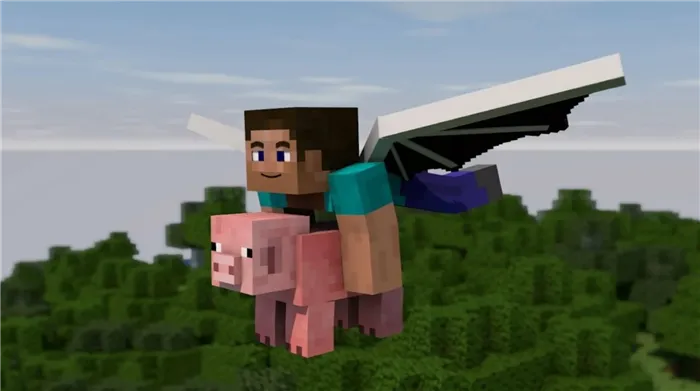
Их носят как нагрудник. Вы должны зайти в свой инвентарь, нажать на «E» и поместить их в слот для нагрудника. Они появятся в виде накидки. Элиты активируются нажатием клавиши пробела, когда вы падаете с высоты четырех или более блоков. Вы можете забраться и прыгнуть на высокую скалу. При нажатии пробела крылья сплющиваются и переходят в парящий режим.
Используйте мышь для управления автомобилем. Возможны боковые, восходящие и нисходящие повороты. Ускорить полет можно с помощью фейерверков без бумаги и пороха — их нужно держать в левой руке и нажимать правую кнопку мыши во время полета. Трезубец, зачарованный на дождь или грозу, также ускорит ваш полет.
Кнопки для работы с инвентарем и инструментами
В Minecraft существует множество кнопок для управления инвентарем и инструментами. Ниже приведены основные кнопки, которые используются для этих целей:
- Q: бросить выбранный предмет из инвентаря.
- E: открыть инвентарь.
- 1-9: выбрать предметы в горячем слоте инвентаря.
- Shift + ЛКМ (левая кнопка мыши): переместить половину стопки предметов.
- Ctrl + ЛКМ: переместить один предмет.
- ЛКМ: использовать выбранный предмет.
- ПКМ (правая кнопка мыши): альтернативное использование выбранного предмета.
- Скролл мыши: прокручивание панели выбранных предметов.
- F: поднять предметы с земли или взять предмет из контейнера.
Используя эти кнопки, вы сможете управлять инвентарем и использовать различные инструменты в Minecraft. Учтите, что механика управления может отличаться в зависимости от версии игры и настроек клавиатуры.
Список клавиш управления
| Клавиша | Действие | Описание |
|---|---|---|
| W | Вперёд | Передвижение |
| A | Влево | Передвижение |
| S | Назад | Передвижение |
| D | Вправо | Передвижение |
| Пробел | Прыжок | Чтобы забраться на блок, также игрок может включить авто-прыжок в настройках, чтобы не приходилось прыгать для того, чтобы забраться на блок |
| Esc | Меню | Открыть меню настроек и выхода из игры |
| 1-9 | Слот | Выбор предмета в одном из 9 слотов инвентаря, также можно использовать колесико мыши |
| Q | Выбросить | Выбрасывается 1 предмет, который выбран в инвентаре. Если при этом удерживать CTRL, то будет выброшена вся стопка |
| F | Заменить предмет | Предмет, который находится в правой руке перекладывается в левую. Например, в левую руку можно переложить факелы, а в левой держать кирку. |
| E | Инвентарь | В инвентаре можно создать простые предметы, а также мышью перетаскивать предметы из одних |
| Ctrl + W | Бег | Можно также быстро нажать клавишу W дважды и второй раз удерживать её |
| Shift | Красться | В таком режиме игрок не упадёт с края блока, даже если подойдёт очень близко, игра не даст упасть, пока клавиша Shift не опущена |
| Левая кнопка мыши | Атаковать/Сломать блок | Добываемые блоки добываются, если использовать подходящий инструмент |
| Средняя кнопка мыши | Выбрать слот инвентаря | Если крутить колесико мыши, то можно переключаться между слотами инвентаря, выбранный предмет или блок окажется в руке игрока. В творческом режим клик средней кнопкой мыши по предмету выдаст стопку этого предмета |
| Правая кнопка мыши | Использовать/Установить | Правой кнопкой мыши можно открыть дверь или перейти в режим просмотра содержимого сундука. Если при клике в руке есть блок, то он устанавливается на место клика |
| C+1 | Сохранить инструменты | Работает только в творческом режиме. Нажмите C+1, чтобы игра запомнила все предметы вашего инвентаря. Можно использовать все цифры от 1 до 9 |
| X+1 | Загрузить инструменты | Работает только в творческом режиме. В инвентаре появятся предметы, которые вы сохранили нажав на C+1 |
| Ввод команды | Открывает чат и сразу подставляет слеш (/) для удобного ввода команды | |
| T | Чат | Открывает чат для переписки или ввода команд |
| Tab | Список игроков | Если вы играете онлайн, то можете посмотреть список игроков, которые в данный момент на сервере |
| Р | Социальные взаимодействия | Работает только на серверах |
| L | Достижения | Посмотреть список достижений |
| F1 | Убрать инструменты | Убирает инвентарь и некоторые другие инструменты с экрана. Второе нажатие возвращает обычный режим. |
| F2 | Скриншот | Создаёт снимок экрана и сохраняет его в папке игры |
| F3 | Информация | Можно посмотреть FPS, координаты, названия биома на английском и другую информацию |
| F5 | Переключить перспективу | Первое нажатие позволяет посмотреть на себя сзади, второе — спереди, третье — возвращает в обычный режим |
| F11 | Полноэкранный режим | Убираем рамки в игре |
Управление персонажем в Майнкрафт: клавиши и их функции
При игре в Майнкрафт необходимо использовать различные клавиши, чтобы управлять персонажем и взаимодействовать с игровым миром. Ниже приведены основные клавиши и их функции:
W, A, S, D: Клавиши W, A, S, D используются для передвижения персонажа вперед, влево, назад и вправо соответственно.
Пробел: Клавиша Пробел используется для прыжка. Нажатие на эту клавишу позволяет персонажу подпрыгнуть и перебраться через препятствия.
Shift: Клавиша Shift позволяет персонажу замедлиться и ползти. Нажатие на эту клавишу делает персонажа незаметным для врагов и уменьшает шум, который он производит.
Ctrl: Клавиша Ctrl используется для удерживания блока. При удержании этой клавиши персонаж может использовать блоки для строительства и других действий.
Левая кнопка мыши: Левая кнопка мыши используется для атаки и различных взаимодействий с блоками и предметами в игровом мире.
Правая кнопка мыши: Правая кнопка мыши используется для использования предметов, выбранных в инвентаре персонажа. Например, если вы держите палку, нажатие на правую кнопку мыши может использовать эту палку как оружие или инструмент.
Это основные клавиши, которые понадобятся вам для управления персонажем в Майнкрафт. Помните, что некоторые клавиши могут иметь различные функции в зависимости от выбранных модификаций и настроек игры. Удачи во время игры!













![Все чит коды на майнкрафт, команды в чат [1.20.4] [1.19.4] [1.18.2] [1.17.1] [1.16.5] [1.12.2] [1.7.10] » читы на майнкрафт, скачать чит моды, чит клиенты](http://portalcomp.ru/wp-content/uploads/8/8/5/8854c7d5e50353ba633b760ca7f4260a.png)













![Все чит коды на майнкрафт, команды в чат [1.20.4] [1.19.4] [1.18.2] [1.17.1] [1.16.5] [1.12.2] [1.7.10]](http://portalcomp.ru/wp-content/uploads/9/2/e/92efa2cbeeb7b9bc8ab73abd3d3e0549.jpeg)
